如何搭建FTP站点?FTP站点建立方法详解
一、FTP基础知识
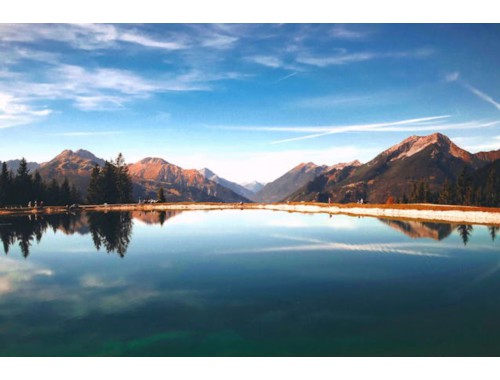
首先了解FTP(文件传输协议)是用于在计算机之间进行文件传输的一种网络协议。在搭建网站过程中,我们需要通过FTP上传我们的网站文件到服务器上。
二、选择FTP客户端工具
有许多免费且功能强大的FTP客户端可供选择,如FileZilla、CuteFTP等。这里以FileZilla为例进行说明。
-
下载并安装FileZilla FTP客户端:
- 访问FileZilla官网,下载适用于你操作系统的版本。
- 双击运行安装程序,并按照提示完成安装过程。
-
配置FileZilla:
- 打开FileZilla,点击左侧菜单栏中的“站点管理器”。
- 点击右下角的“添加站点”,输入站点名称(例如:MySite),服务器地址(例如:您的服务器IP或域名),端口默认为21,用户名为您服务器的FTP账号,密码为您设置的FTP密码。
三、上传网站文件至服务器

现在已准备好FTP客户端与服务器连接,接下来就可以将网站文件上传至服务器了。
-
点击左侧列表中的新建站点,选择刚刚创建的站点。
- 在右侧的文件资源管理器窗口中,选择本地电脑上的网站根目录。
- 点击下方的“转储文件夹”按钮,开始将选定的文件和文件夹上传至服务器。
四、验证网站是否成功上传
完成文件上传后,请确保网站文件正确部署于服务器指定路径。通常情况下,您可以通过浏览器访问服务器的IP地址或域名来查看网站是否正常加载。
五、常见问题及解决方法
问:为什么无法连接到FTP服务器?
检查以下几点:
- 确认FTP服务器的地址、端口号、账户名以及密码是否输入无误。
- 检查防火墙设置,确保允许FTP服务的入站连接。
- 如果使用的是SSL/FTPS连接,确认服务器支持该安全模式,并正确配置客户端。
问:上传文件失败怎么办?
可能原因有以下几点:
- 文件大小超出限制:请压缩大型文件或将它们分割成多个部分再上传。
- 服务器空间不足:联系主机提供商增加空间或者清理不需要的文件。
- 连接超时:尝试减少并发任务数量,或者稍后再试。
问:如何优化FTP上传速度?
- 使用FTP客户端的高级选项,开启缓冲区大小调整。
- 配置服务器端以支持更大的数据包发送。
- 减少不必要的文件同步操作。
- 使用更快的互联网连接或优化网络环境。
总结
以上就是通过FTP建立站点的具体步骤和一些常见的问题解决方案。请注意定期备份重要文件,并根据实际情况对FTP设置进行适当调整,以提高安全性与稳定性。希望这篇指南能帮助你顺利搭建自己的网站。
THE END








